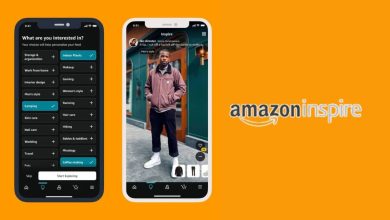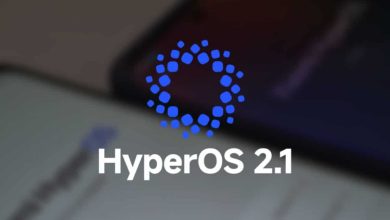تكنولوجيا
طرق لتحقيق أقصى استفادة من روبوت Gemini من جوجل

تقدم شركة جوجل مزايا جديدة باستمرار في روبوت (Gemini) لتعزيز تجربة المستخدم، فقد أطلقت خلال شهر مارس الجاري مزية جديدة في الروبوت تمنح المستخدمين مزيدًا من التحكم في استجابات الروبوت، إذ يمكن الآن تحديد جزء من الاستجابة وتعديله أو ضبطه وفقًا لما يناسبك بدلًا من كتابة مطالبة جديدة. وفي نهاية شهر فبراير الماضي دعمت جوجل …